如何在新浪微博设置定时发布微博
1、第一步:打开百度,搜索新浪微博,打开网站后先登入账号,如下图所示:
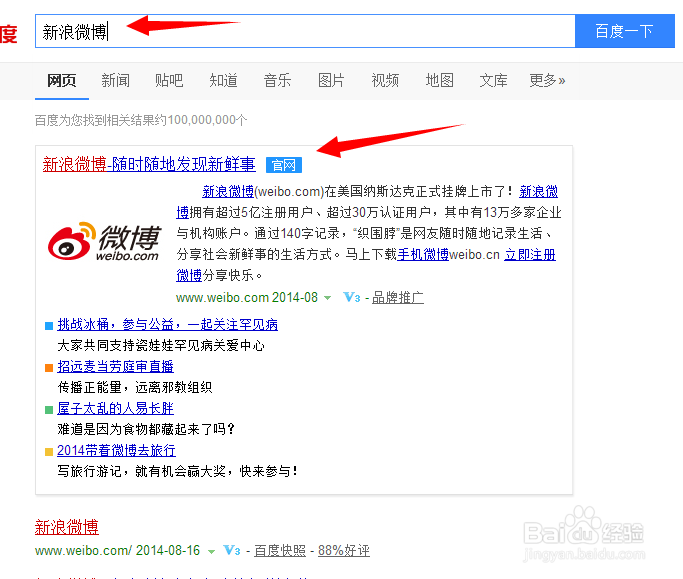
2、第二步:在微博首页点击【应用】,如下图所示:
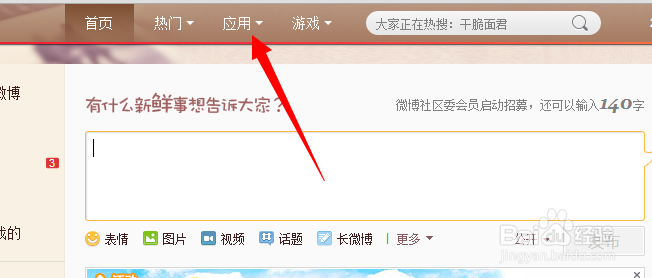
3、第三步:在应用首页点击【工具】,在搜索框中输入【定时微】,点击【定时微】应用,如下图所示:
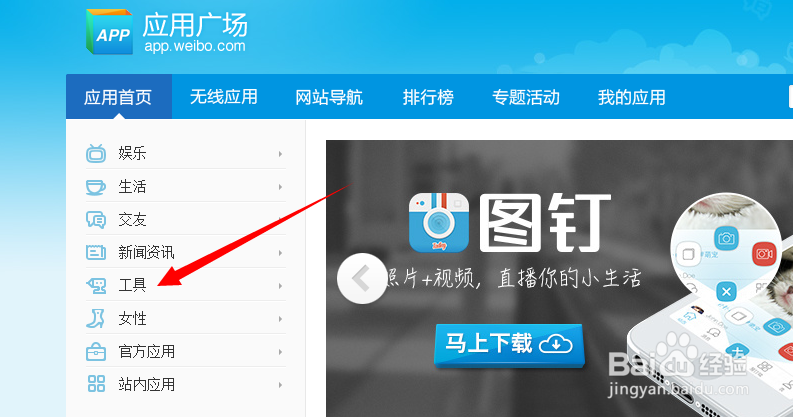
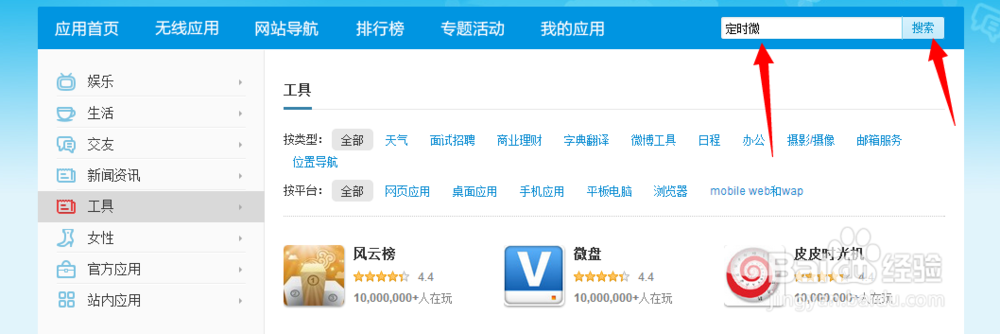
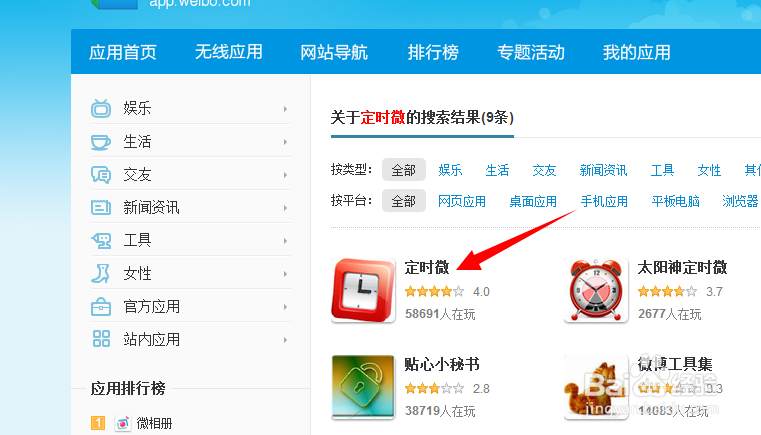
4、第四步:点击【立即使用】,如果不清楚该应用功能,可以在下面查看详细说,如下图所示:
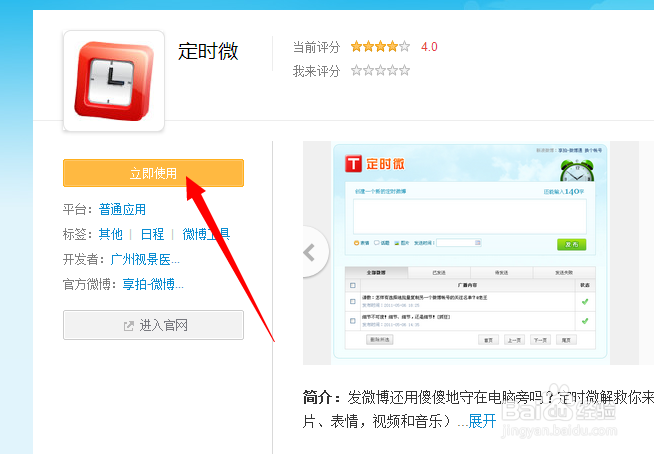
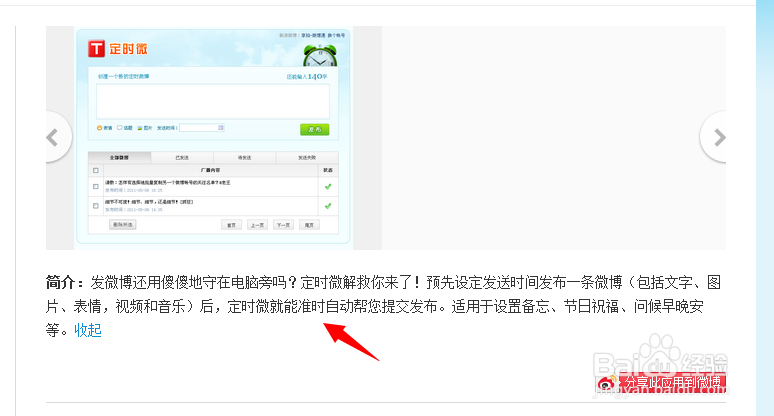
5、第五步:点击【登录并授权】,登入应用后,在框中输入定时发布的微博内容,在选择预定发布时间,点击【提交】,如下图所示:
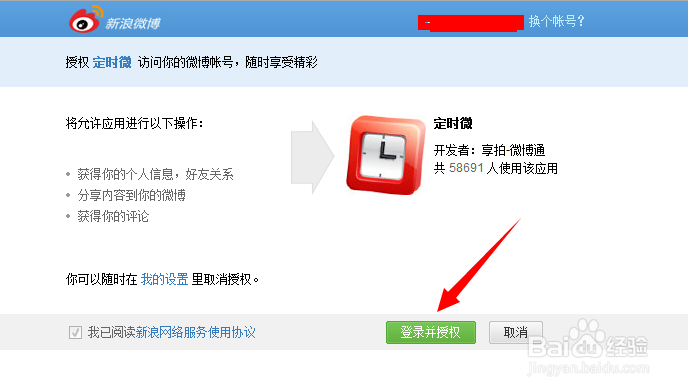

6、第六步:提交后可以看到刚刚设置的微博定时发布时间和内容,当我们定时发布成功后,页面会显示没有没有相关微博,打开待发送下三角箭,点击【全部状态】,如下图所示:
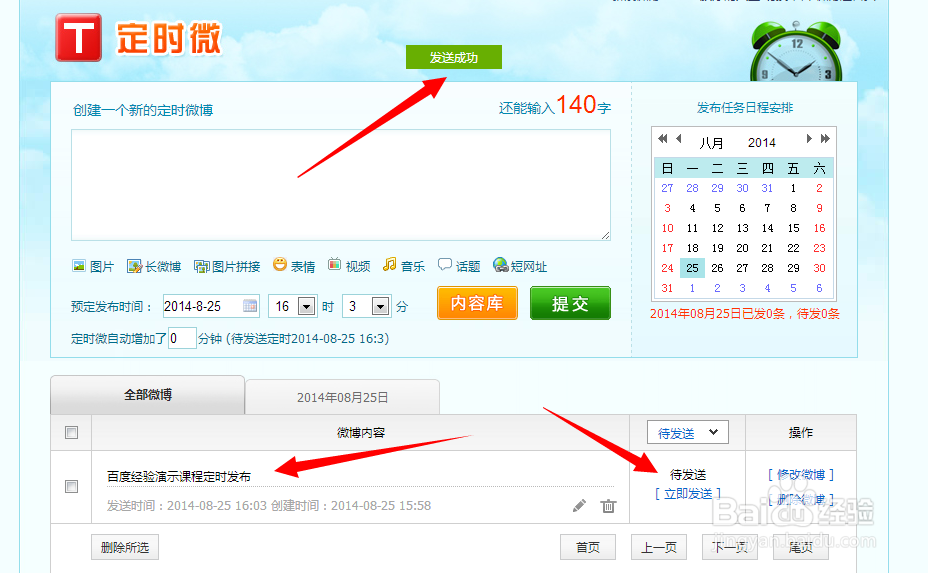
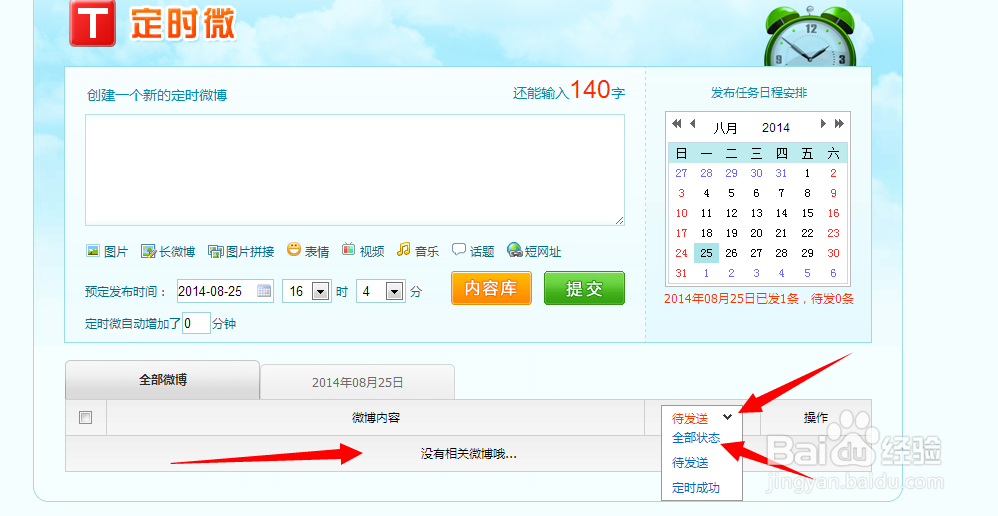
7、第七步:在全部状态中,可以看到微博发布的信息和时间,状态显示定时发布成功,在回到微博首页,也可以看到刚刚定时发布的微博,如下图所示:

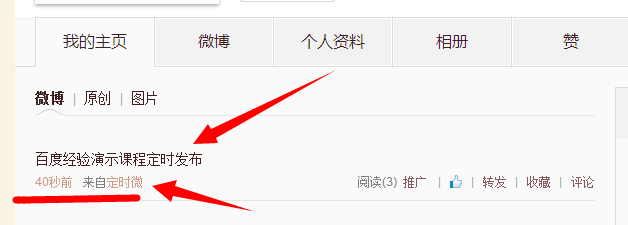
8、关于如何在新浪微博设置定时发布微博就演示完毕。
希望这条经验对不懂的朋友有帮助!喜欢投票、转载、分享吧!
发布后,随着软件的更新,有些地方使用会不一样,不懂可以在下方评论。
声明:本网站引用、摘录或转载内容仅供网站访问者交流或参考,不代表本站立场,如存在版权或非法内容,请联系站长删除,联系邮箱:site.kefu@qq.com。
阅读量:131
阅读量:46
阅读量:129
阅读量:186
阅读量:132